De applikationer, der er så komplekse som antivirus, har bestemt mange relaterede processer og tjenester. De arbejder for det meste i baggrunden uden større effekt på systemet. Der er dog forskellige rapporter om et problem med Aviras ”ServiceHost.exe”, som synes at forårsage en fejl.
Det ser ud til, at denne fejl forhindrer brugere i at køre realtidsbeskyttelse på Avira, da applikationen mislykkes, og fejlen ”avira.servicehost.exe har stødt på et problem” vises..
For at løse dette forsynede vi dig med de 3 løsninger som vist nedenfor. Sørg for at prøve dem.
Sådan rettes "Avira.ServiceHost.exe har stødt på et problem" fejl i Windows 10
- Opdater Avira
- Sørg for, at du har en administrativ tilladelse
- Scan efter vira med et alternativt antivirusprogram
1: Opdater Avira
Denne nøjagtige fejl synes ikke at forstyrre brugere af nutidig iteration af Avira-pakken. Så den bedste måde at løse dette på er at grøfte den ældre version og få den nyeste. På grund af massive ændringer er applikationsopdateringen muligvis ikke tilstrækkelig, og derfor er den rene geninstallation en foretrukken tilgang.
- LÆS OGSÅ: Løs: Avast Antivirus-problemer i Windows 10
Hvis du er villig til at prøve et alternativ til Avira, anbefaler vi stærkt BitDefender, en fantastisk suite med en række sikkerhedsfunktioner og høje hastigheds-od-opdagelser. Hvis du er villig til at holde fast ved Avira, skal du følge instruktionerne, vi har angivet nedenfor:
- Åben Start.
- Holde Skift og klik på Genstart.
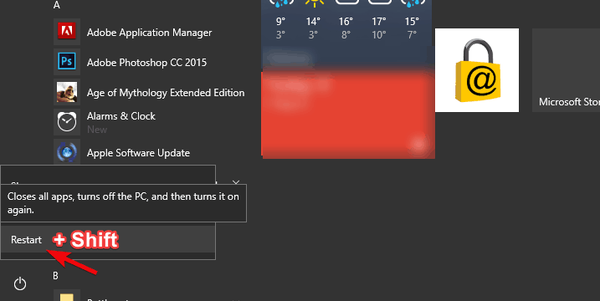
- Vælg Fejlfinding.
- Vælge Avancerede indstillinger.
- Vælg Opstartsindstillinger og så Genstart.
- Vælge Aktivér fejlsikret tilstand eller Aktivér fejlsikret tilstand med netværk.
- Skriv i Windows-søgefeltet Styring og åbn Kontrolpanel.
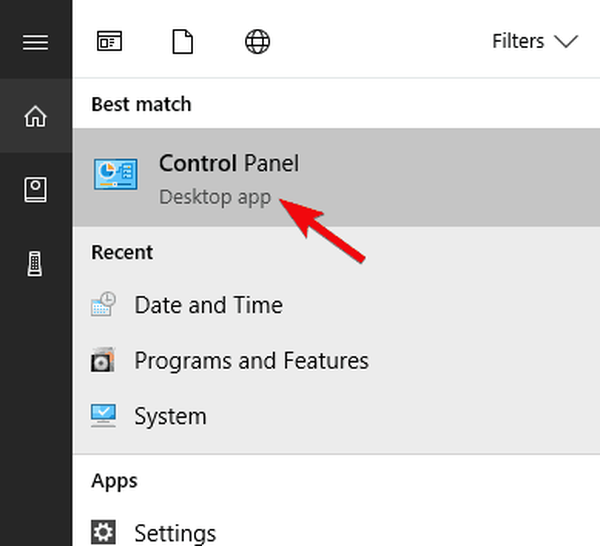
- Vælge Afinstaller et program under Programmer afsnit.
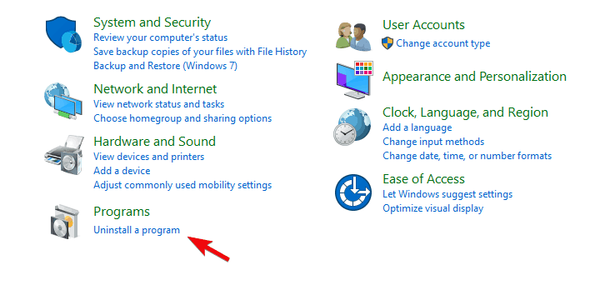
- Fjerne Avira og alle relaterede programmer og genstart din pc.
- Her ville det være rart, hvis du kan bruge en tredjeparts afinstallationsprogram som IObit Uninstaller og fjerne alle de resterende Avira rester og registreringsdatabase poster.
- Download Avira Free Antivirus 2018 her.
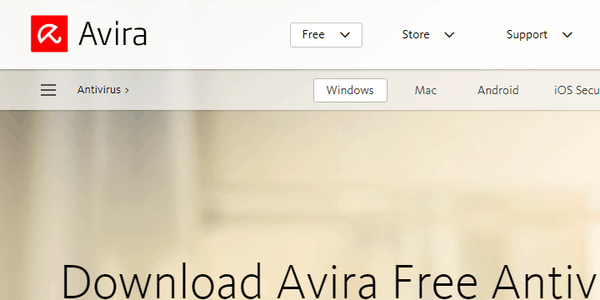
- Installer applikationen.
2: Sørg for, at du har en administrativ tilladelse
En anden ting, du bør se nærmere på, vedrører tilladelser. AviraServiceHost.exe udføres muligvis ikke, hvis du forsøger at aktivere realtidsbeskyttelse uden administrativ tilladelse. Dette er ikke så strengt i de senere gentagelser, men hvis du af en eller anden særlig grund er strandet med den ældre version, er den administrative tilladelse et must, hvis du vil lade Avira fungere problemfrit.
- LÆS OGSÅ: Fix: 'Din administrator har blokeret dette program' i Windows 10, 8.1 og 7
På den anden side, hvis du stadig ser den samme fejl igen og igen, selvom du er logget ind med administratorkontoen, kan du tvinge den til at køre som administrator ved at følge disse trin:
- Naviger til installationsmappen hvor Avira bor. Normalt er stien C: \ Programmer \ Avira.
- Højreklik på Avira eksekverbar fil og åben Ejendomme.
- Vælg Kompatibilitet fanen.
- Tjek "Kør dette program i kompatibilitetstilstand til”, Og vælg Windows Vista i rullemenuen.
- Tjek "Kør dette program som administrator”Boks og bekræft ændringer.
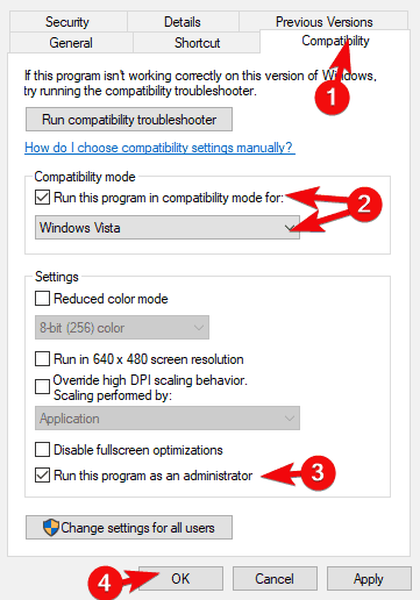
- Genstart din pc, og prøv at aktivere realtidsbeskyttelse.
3: Scan efter vira med et alternativt antivirusprogram
Endelig, selvom det er et lidt sjovt koncept at forstå, kan dit antivirus måske være virusinficeret. Nu er det svært at scanne efter malware med det ikke-funktionelle antivirusprogram. Så vi bliver nødt til at downloade et sekundært værktøj og udføre en dyb scanning. Du kan også bruge Windows Defender, som, som tilfældet har vist for nylig, er ganske formidabel modstand mod tredjeparts antimalwareværktøjer.
- LÆS OGSÅ: Anmeldelse: Bitdefender Internet Security 2018
Følg disse trin for at scanne dit system for malware med Windows Defender i Windows 10:
- Type Windows Defender i søgefeltet og åbn Windows Defender Sikkerhedscenter.
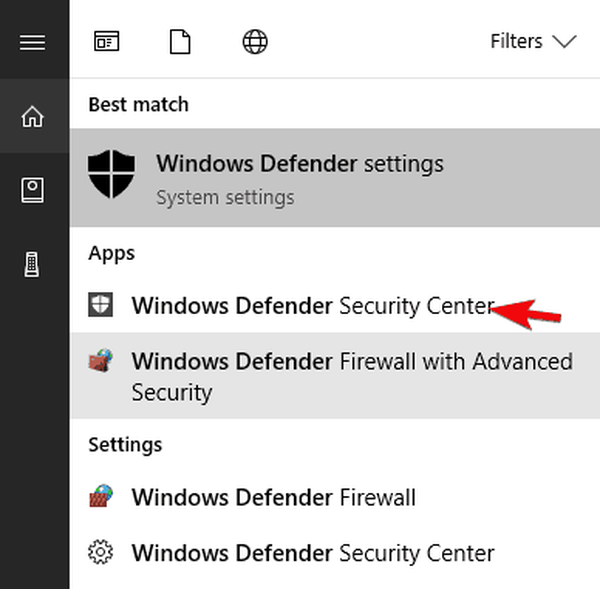
- Vælg Virus & trussel.
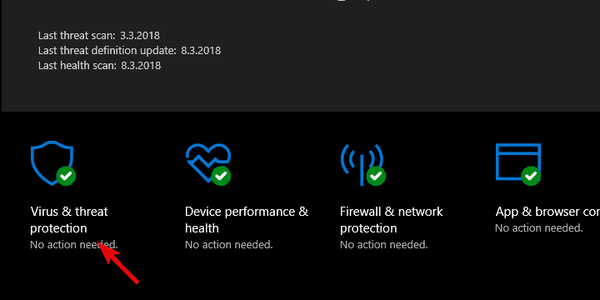
- Vælge Avanceret scanning.
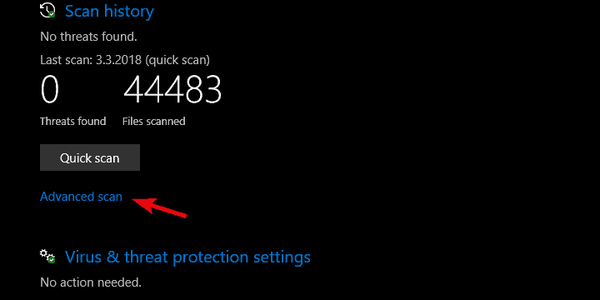
- Vælg Windows Defender Offline-scanning og så Scan nu.
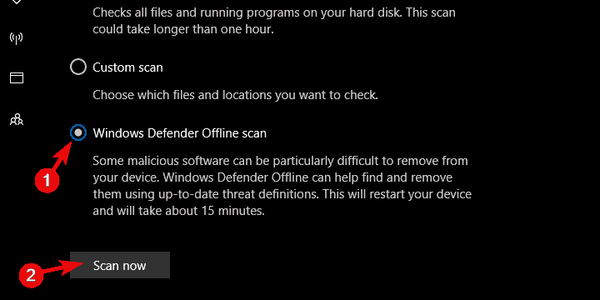
- Din pc genstarter, og scanningen starter.
Dette skal pakke det op. Hvis du oplever denne fejl og har en bedre idé om, hvordan du løser dette, skal du sørge for at dele den med os i kommentarfeltet nedenfor.
RELATEREDE HISTORIER, DU SKAL KONTROLLERE:
- Avira Phantom tilbyder gratis VPN-service på Windows 10
- Avira Free Security Suite 2017-pakke leveres med antiphishing, VPN og beskyttelse
- Bedste antivirussoftware, der skal bruges i 2018 til din Windows 10-pc
- Antivirus-blokering af TeamViewer [FIX]
- Avira Antivirus Pro
- Ret exe-filfejl
 Friendoffriends
Friendoffriends



